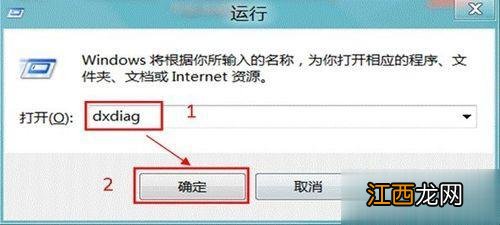
文章插图
2、打开“DirectX诊断工具”后 , 可在当前的“系统”选项卡查看主机处理器与内存的基本信息;

文章插图
3、切换“显示”选项卡可以查看主机的显示适配器基本信息;
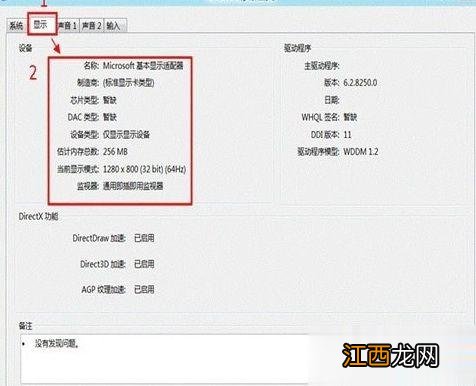
文章插图
4、点击“声音”可以查看主机的声卡基本信息;
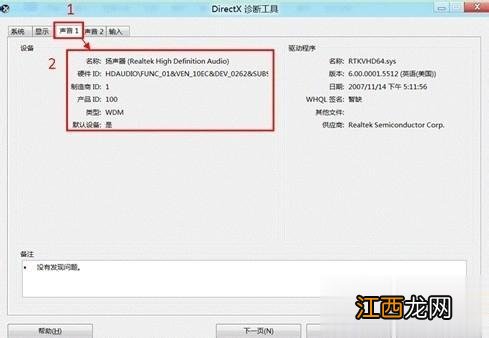
文章插图
【win8如何查看电脑配置 win8通过诊断工具查看配置的方法】 5、“设备管理器”也能查看主机硬件的信息 , 在桌面按下“Win + R”快捷键打开菜单 , 选择“设备管理器”;
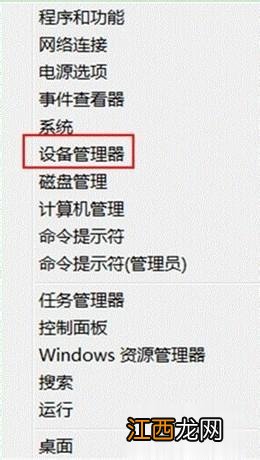
文章插图
6、“设备管理器”下双击需要查看的硬件可以查看相关硬件信息 。
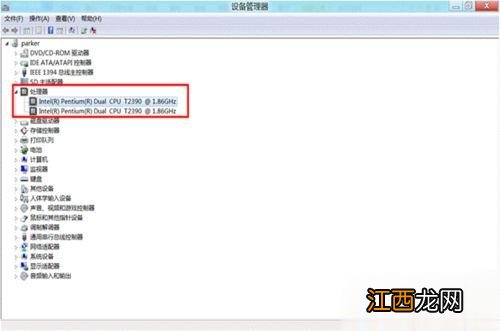
文章插图
关于win8通过诊断工具查看配置的方法小编就跟大家介绍到这里了 , 不知道在win8系统怎么查看主机配置信息的win8用户可以看看本教程 , 希望对大家有所帮助 。
相关经验推荐
- win8系统进行系统垃圾清理步骤
- 教你windows10系统电脑查看电脑配置的方法
- 冬季是匿藏精气时节 如何养生让你来年更健康
- Win11如何更新?Win11系统手动更新的方法
- 如何在闲鱼上赚钱? 如何在闲鱼上赚钱买东西
- 房屋聚财风水布局 什么样的房子风水好,如何看自家风水
- 房子为什么越住越暖和 什么样的房子越住越富,如何看自家风水
- ipad怎么看生产日期? 具体查看方法
- 1991属羊最忌几月出生 1991年属羊30岁以后命运如何,2022年属羊人两喜缠身
- 如何判断饺子坏了
















